1. Mettre en forme son cours
1.1. Structurer son cours en sections
1.2. Rendre son cours ergonomique
1.2.1. Afficher du contenu sur la page principale
1.2.2. Les formats de cours
1.2.3. Utiliser les étiquettes
1.2.3.1. Intégrer des équations mathématiques au format LaTeX
1.2.4. Ajouter des pictogrammes à son cours
1.3. Focus sur le module interactif (H5P)
1.4. Utiliser la médiathèque : Créer et insérer des vidéos pédagogiques
1.4.1. Qu'est-ce qu'une vidéo pédagogique ?
1.4.2. Créer un média
2. Utiliser les fonctionnalités de CELENE
2.1. Pour communiquer avec ses étudiants
2.1.1. Forum
2.1.1.1. Le forum des nouvelles
2.1.1.2. Créer un forum
2.1.1.3. Mettre en avant le post d'un forum
2.1.1.4. Réorganiser le contenu d'un forum
2.1.1.5. Créer un forum à abonnement imposé
2.1.1.6. Verrouiller un forum
2.1.1.7. Évaluer un forum
2.1.2. Chat
2.1.2.1. Ajouter / modifier un chat
2.1.3. Classe virtuelle
2.2. Pour rendre vos apprenants actifs
2.2.1. Glossaire
2.2.1.1. Pourquoi utiliser un glossaire ?
2.2.1.2. Créer un glossaire
2.2.1.3. Désactiver les liens automatiques du glossaire
2.2.1.4. Créer des articles de glossaire en XML
2.2.1.5. Évaluer un article de glossaire
2.2.2. Wooclap
2.2.2.1. Choisir ses outils
2.2.2.2. Créer un questionnaire dans Wooclap en passant par Moodle
2.2.3. Wiki
2.2.3.1. Configurer et utiliser un wiki
2.2.3.2. Ajouter des pages à un wiki
2.2.4. Base de données
2.3. Pour avoir des retours de vos apprenants
2.3.1. Feedback
2.3.1.1. Paramétrer un feedback
2.3.1.2. Construire un feedback
2.3.1.3. Afficher un feedback
2.3.2. Sondage
2.3.2.1. Créer et gérer un sondage (Format PDF)
2.3.2.2. Créer et gérer un sondage (Format vidéo)
2.3.3. Consultation
2.3.3.1. Paramétrer une consultation
2.3.3.2. Utiliser une consultation
3. Évaluer les apprenants
3.1. Suivi des activités
3.2. Découvrir le carnet de note
3.3. A l'aide d'activités
3.3.1. Dépôt de devoir
3.3.1.1. Qu'est-ce que l'activité "Devoir" ?
3.3.1.2. Créer un dépôt de devoir (Vidéo)
3.3.1.3. Dépôt de devoir par groupe
3.3.1.4. Journal de remise des travaux
3.3.1.5. Modifier un devoir "Envoyé pour évaluation"
3.3.1.6. Évaluer par dépôt de devoir
3.3.1.7. Correction
3.3.1.7.1. Annoter et déposer des corrections en masse
3.3.1.7.2. Annoter un PDF directement en ligne
3.3.2. Les tests
3.3.2.1. Créer un test
3.3.2.2. Choisir le bon format de question
3.3.2.3. Créer un test en fonction de sa stratégie pédagogique
3.3.2.4. Configurer des banques de questions
3.3.3. Focus sur le module interactif (H5P) (6439)
3.3.4. Découvrir l'activité Atelier
3.3.5. Leçon
3.3.5.1. Ajouter une leçon
3.3.5.2. Construire une leçon
3.3.5.3. Évaluer une leçon
3.3.6. Évaluer d'autres activités
3.3.6.1. Évaluer un forum
3.3.6.2. Évaluer un article de glossaire
4. Paramétrez votre cours
4.1. Découvrez votre profil
4.2. Paramétrer son espace de cours
4.2.1. Accéder à son espace de cours
4.2.2. Modifier le nom de son cours
4.2.3. Ajouter une description à son cours
4.2.4. Définir une date de début et de fin
4.2.5. Suivi des activités
4.2.5.1. Activé le suivi d'achèvement (Texte)
4.2.5.2. Activé le suivi d'achèvement (Vidéo)
4.2.5.3. Gestion du suivi d'achèvement
4.2.6. Gérer les blocs de son cours
4.3. Paramétrer son cours au fil du temps
4.3.1. Réinitialisation son cours en fin d'année
4.3.2. Sauvegarder son cours
4.3.3. Importer un cours dans CELENE
4.3.4. Faire supprimer son cours
5. Gérer les utilisateurs
5.1. Inscription des étudiants
5.1.1. Inscrire un ou plusieurs étudiants
5.1.2. Inscriptions massives
5.2. Désinscription des étudiants
5.2.1. Réinitialisation son cours en fin d'année
5.2.2. Désinscrire un ou plusieurs étudiants
5.2.3. Désinscrire une cohorte manuellement
5.2.4. Désinscription de masse
